Windows 10에 앱을 설치하면어디에나 설치하십시오. 일반적으로 Windows가 기본적으로 설치되는 C 드라이브에 설치하는 것이 좋습니다. 대부분의 경우 일부 예외를 제외하고 다른 곳에 앱을 설치할 수 있습니다. 증기도 다르지 않습니다. C 드라이브에 설치하거나 다른 드라이브에 설치할 수 있습니다. 즉, Steam 폴더를 설치 한 후 찾을 수 없으면 몇 가지 다른 방법으로 찾을 수 있습니다.
Steam 폴더를 찾기 전에 시스템의 모든 드라이브의 루트를 확인하십시오. 거기 있어야합니다. 그렇지 않은 경우 아래 옵션 중 하나를 사용하십시오.
Windows 검색
Windows 검색은 가장 먼저 시도해야 할 도구입니다Steam 폴더를 찾을 수없는 경우 Windows 검색을 열고 Steam을 입력하십시오. Steam 앱이 첫 번째 결과로 나올 가능성이 높지만 다른 결과를 살펴보고 폴더 그룹을 확장하십시오.

Steam 폴더가 나타납니다. 그것을 클릭하면 파일 탐색기에서 열립니다. 위치 표시 줄에서 경로를 복사 할 수 있습니다.
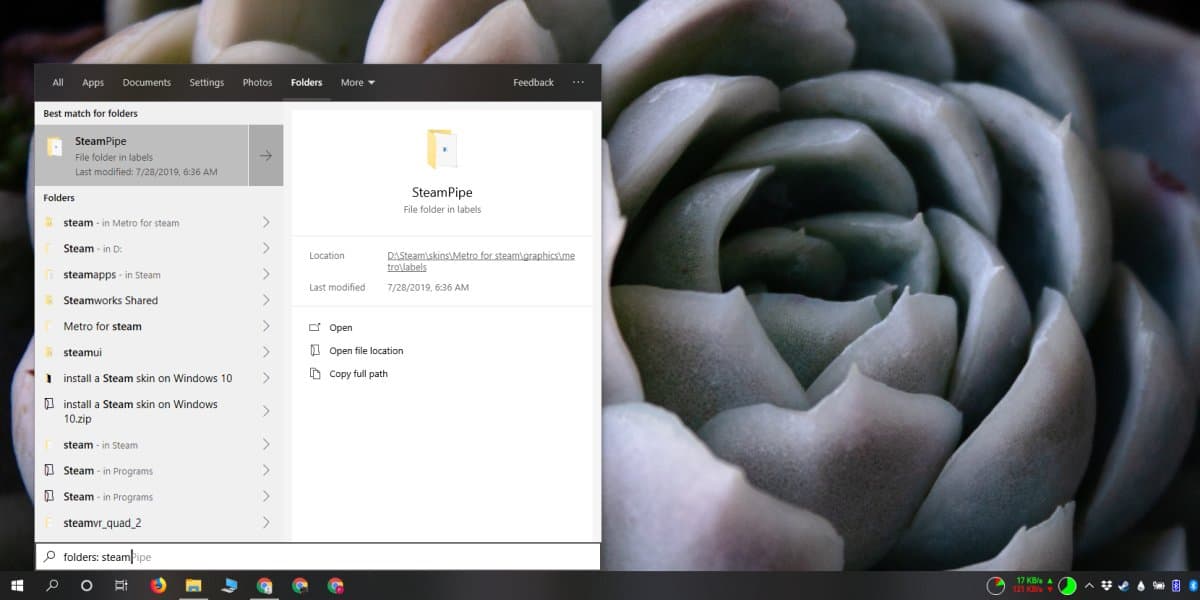
스팀 라이브러리
게임이 설치되어 있다면 Steam 폴더를 찾는 것이 정말 쉽습니다. Steam을 열고 라이브러리로 이동하십시오. 게임을 마우스 오른쪽 버튼으로 클릭하고 상황에 맞는 메뉴에서 속성을 선택하십시오.
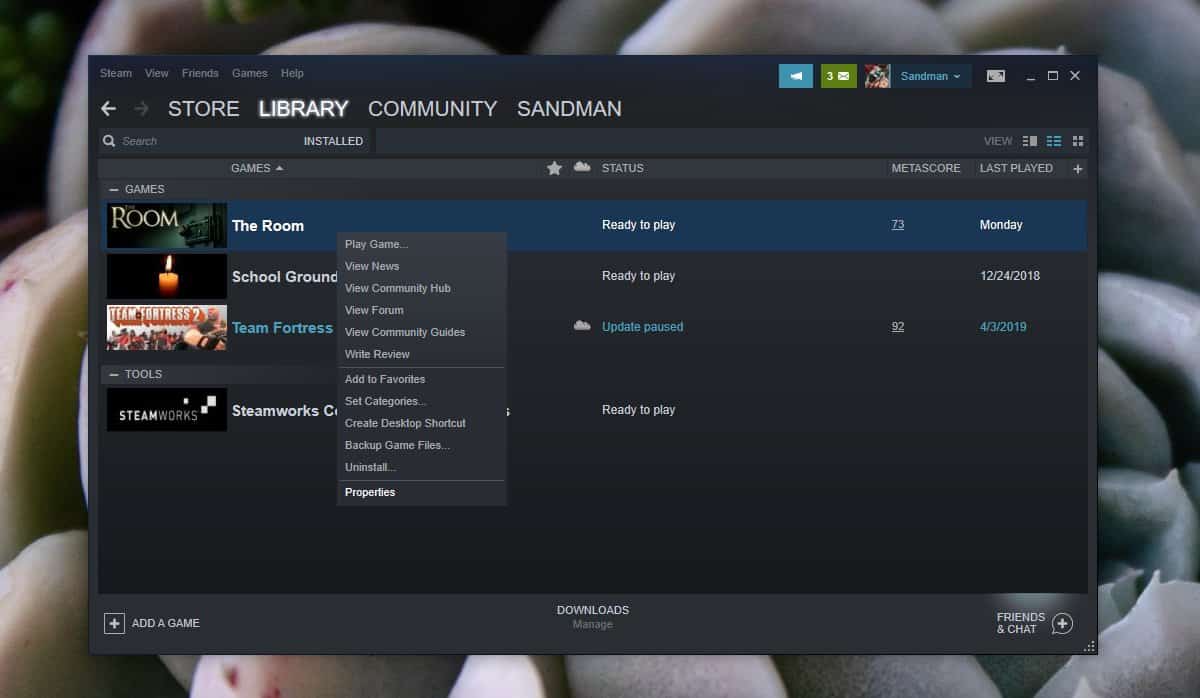
속성 창에서 로컬 파일로 이동하십시오탭을 클릭하고 로컬 파일 찾아보기를 클릭하십시오. 파일 탐색기가 게임의 로컬 파일이 저장된 위치로 열립니다. 위치 표시 줄에서 경로를 읽으면 Steam 폴더의 위치를 찾을 수 있습니다.
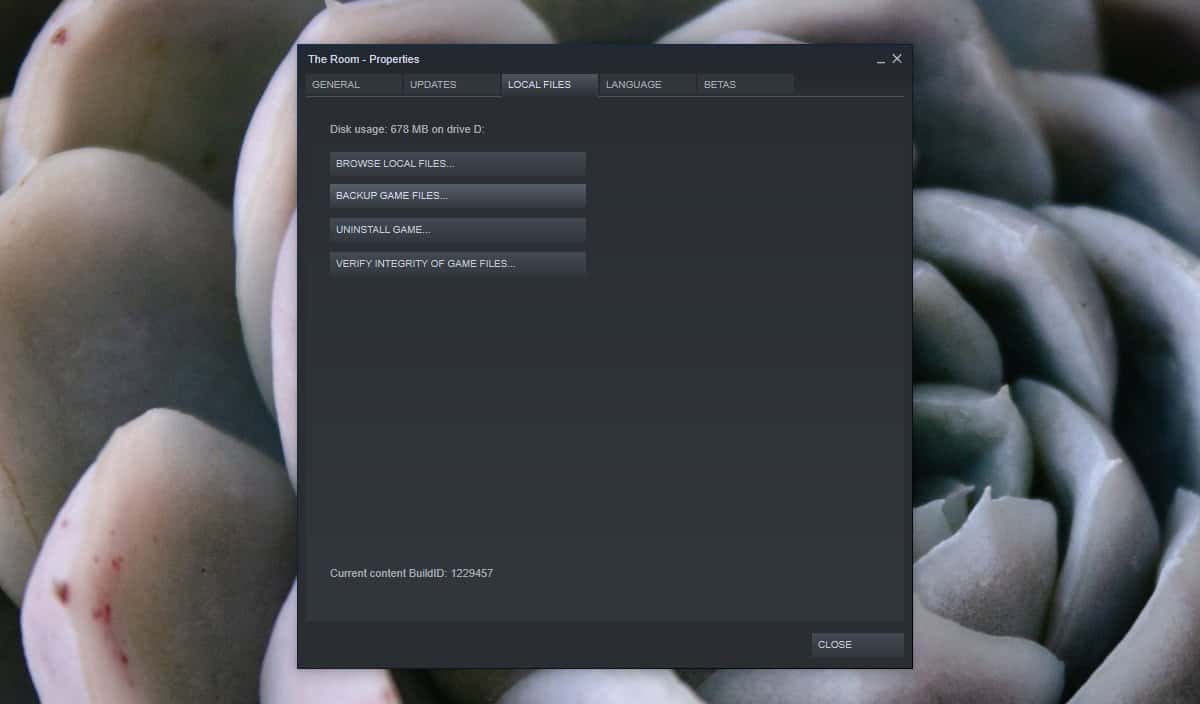
게임 설치
게임이 설치되어 있지 않고 단지응용 프로그램이 있으면 게임을 다운로드하여 Steam 폴더의 위치를 찾을 수 있습니다. 어떤 게임이든 가능합니다. 게임 다운로드가 시작되기 전에 설치 위치를 묻는 메시지가 나타납니다. 위치 선택 드롭 다운에는 기본적으로 Steam 폴더가 표시됩니다.
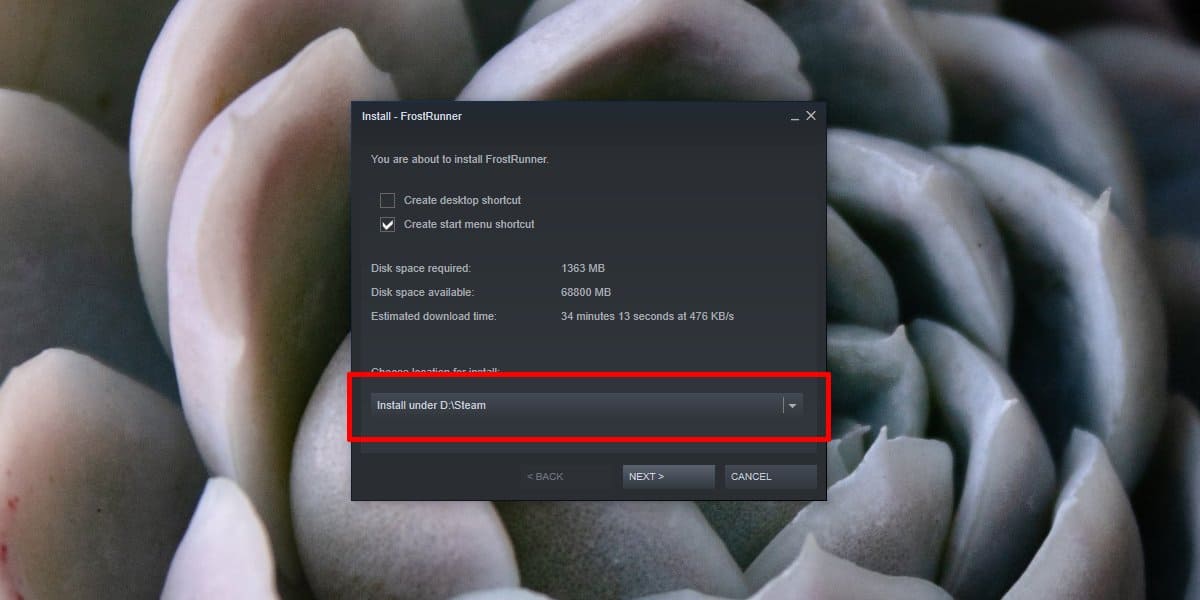
위의 세 가지 방법은Windows 10의 Steam 폴더. Steam 앱에 문제가있는 경우 (예 : 실행되지 않고, 마지막 두 가지 방법으로 사용할 수없는 경우) Steam 앱이 설치되어 있지 않을 수 있습니다. 시스템 또는 손상되었습니다.
앱이 설치되어 있지 않지만 여전히 Steam 폴더를 찾아야하는 경우 Windows 검색이 여전히 도움이 될 수 있습니다. 모든 드라이브를 색인하도록 설정되어 있는지 확인한 다음 폴더를 찾기 위해 사용하십시오.













코멘트